有哪些M4A转WAV的快捷方法?六个值得手动尝试的转换方法
媒体文件的格式转换,似乎已经成为了许多人的刚需。特别是对于那些从事媒体制作、音频处理或视频编辑的朋友们来说,掌握不同格式间的转换技巧显得尤为重要,其中就包括了:M4A转WAV的操作。那么,有哪些M4A转WAV的快捷方法呢?请不要过于担心,下面就来推荐六个值得手动尝试的转换方法,一起来看下吧。

一、选择在线平台
操作转换工具十分简便,众多网站提供M4A至WAV格式的转换服务。通过它们只需访问该网站,上传M4A文件,挑选WAV格式,最后下载转换完成的文件。另外它们的界面简洁直观,用户轻松上手,只需按照几个简单步骤就能完成转换。不过,在使用这些网络工具时,需留意文件的大小等限制条件。部分免费服务对文件大小有限制,如果说当前的文件超出规定范围,可能需付费提升服务等级,或寻找其他转换工具。因此如果您不确定哪一款转换的效果比较好,可以直接试试“i转音频”或者“izaudio”等。
具体转换操作:
步骤1、首先,您可以在电脑或者手机上的默认浏览器,打开“i转音频”或者“izaudio”在线网页,并在首界面当中找到具体的功能选项。也就是在“其它音频转换”下拉菜单中的“M4A转WAV”选项。此外,它提供了多种音频格式,足以满足用户日常的格式转换需求。网站提供跨平台服务,不受设备限制,只要有网络连接,就可以随时随地进行音频转换。
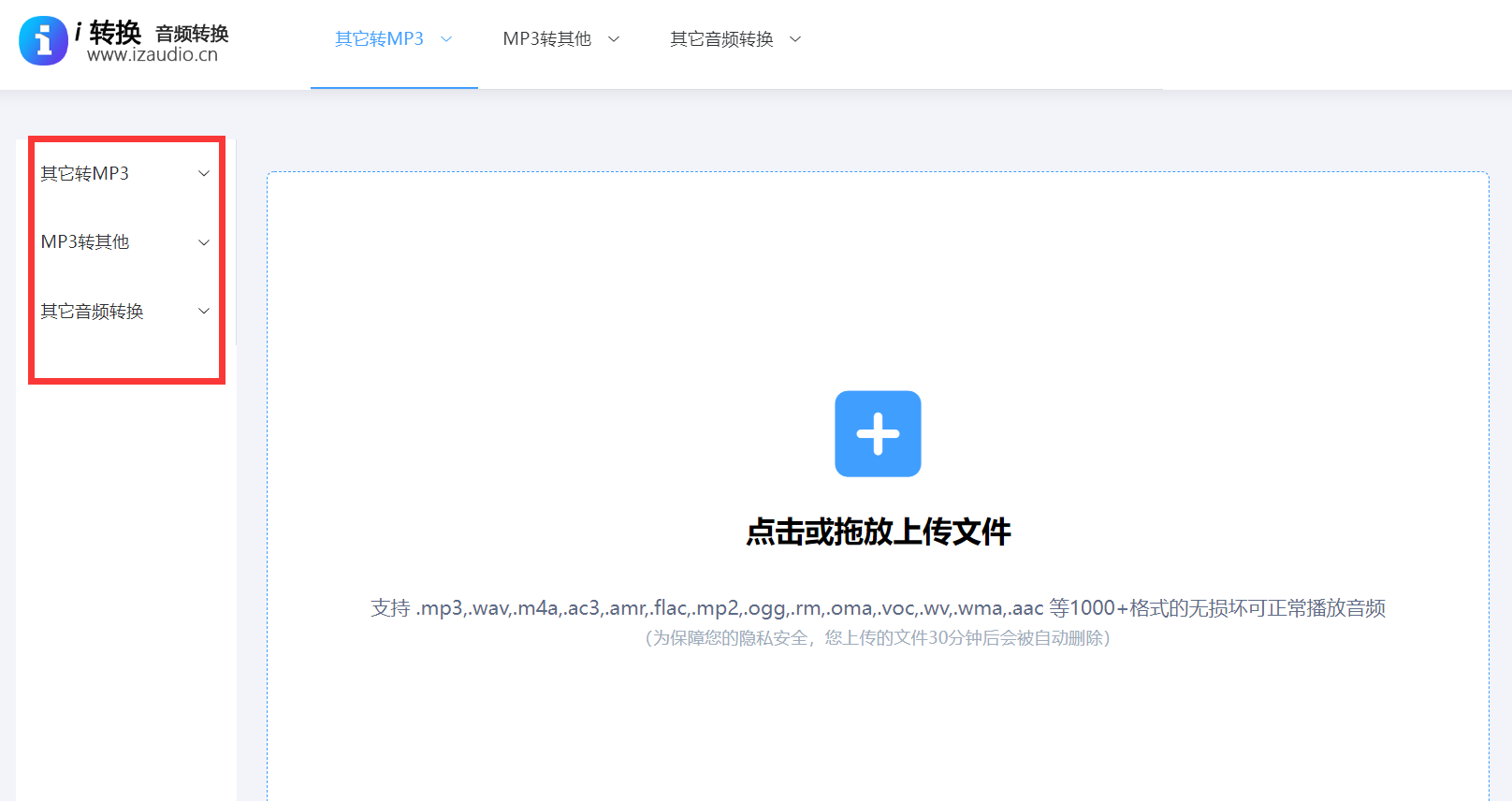
步骤2、接下来将需要转换的AAC音频添加到在线网页中,并进行一些参数的设置,我们需要将“输出格式”设置为具体选项。另外还可以设置一下保存目录,指定一个文件夹用于保存转换成的音频,当然也可以不设置,默认保存文件夹是电脑桌面。确认无误后,点击“开始转换”按钮,并且在转换结束的同时会打开保存文件夹。
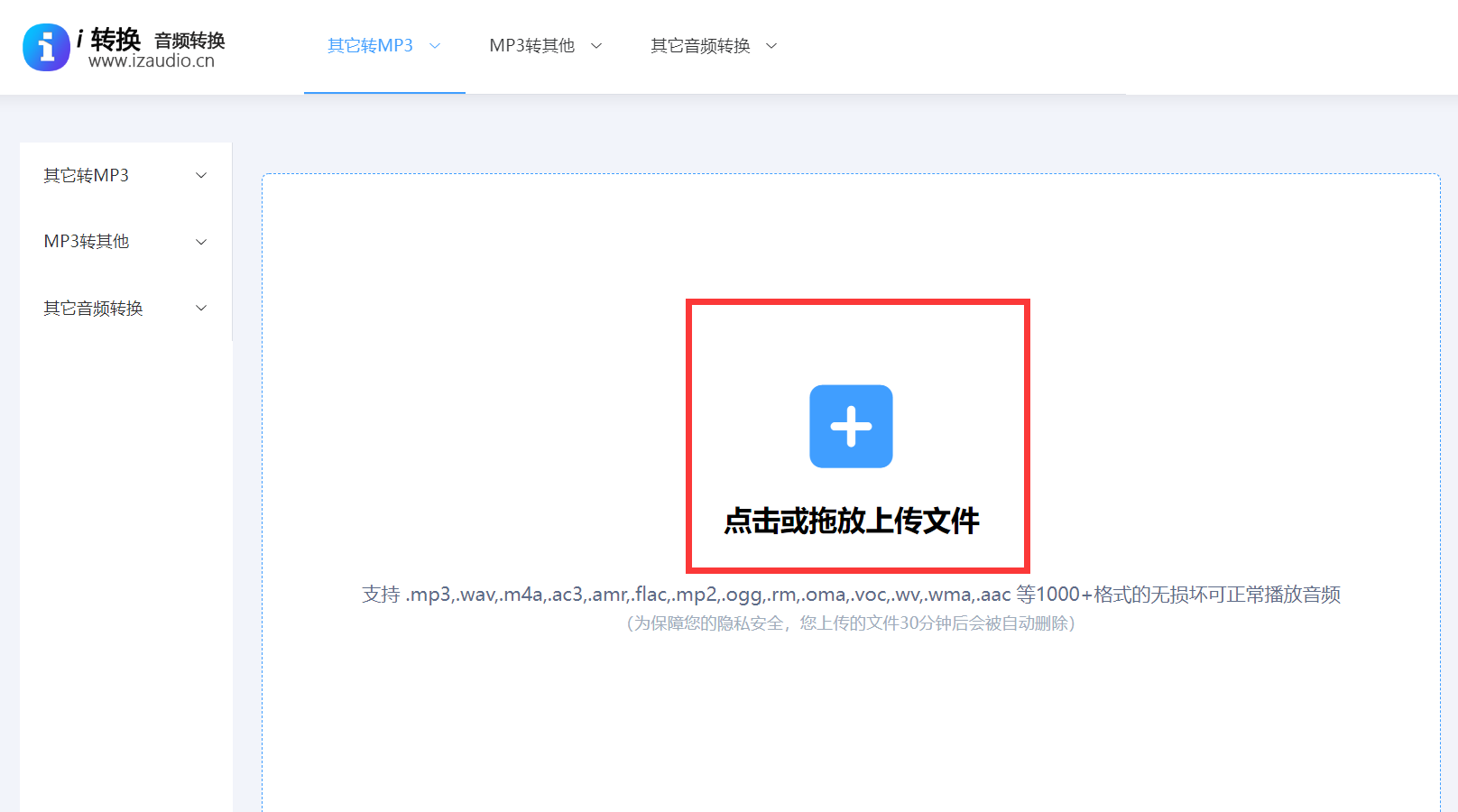
二、选择免费工具
其次,说起音频格式的转换操作,格式工厂是一款广为人知的转换工具。装上它后直接启动,挑选音频转换功能,再去点击M4A转WAV的选项。将源文件加入转换变得简单。目前,官方网站是这类软件的下载地点,如果不是从官方途径获取,电脑安全可能遭遇恶意软件带来的隐患。所以,您在选择的时候一定要留有心眼,以免被其它的问题持续困扰。

三、选择另类资源
Adobe Premiere不仅支持视频剪辑,还具备音频格式转换的能力。将M4A文件加入项目后,导出音频时,可以选择WAV格式。另外,达芬奇Resolve同样具备这一功能。将M4A音频导入后,只需在输出设置中将格式更改为WAV即可。但是,这些软件的转换过程比较复杂,对于新手来说,可能需要较长的时间去掌握操作步骤。实际上,它的复杂度已经超过了那些专业的转换工具。
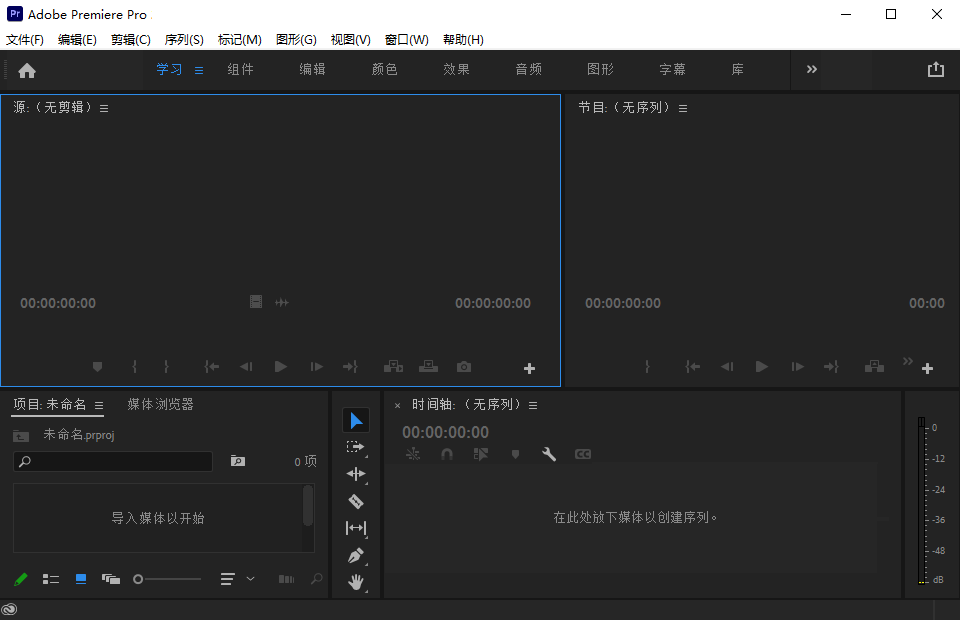
四、选择命令行操作
用户对技术了如指掌,便可以选择使用命令行工具来执行格式转换任务。在Windows操作系统中,他们可以利用FFmpeg软件编写特定的命令,将M4A文件转换为WAV格式。在Linux系统里,同样存在相应的命令行转换方法。但需留意,执行命令行转换需要用户具备一定的操作技能和经验,否则可能会出现错误。
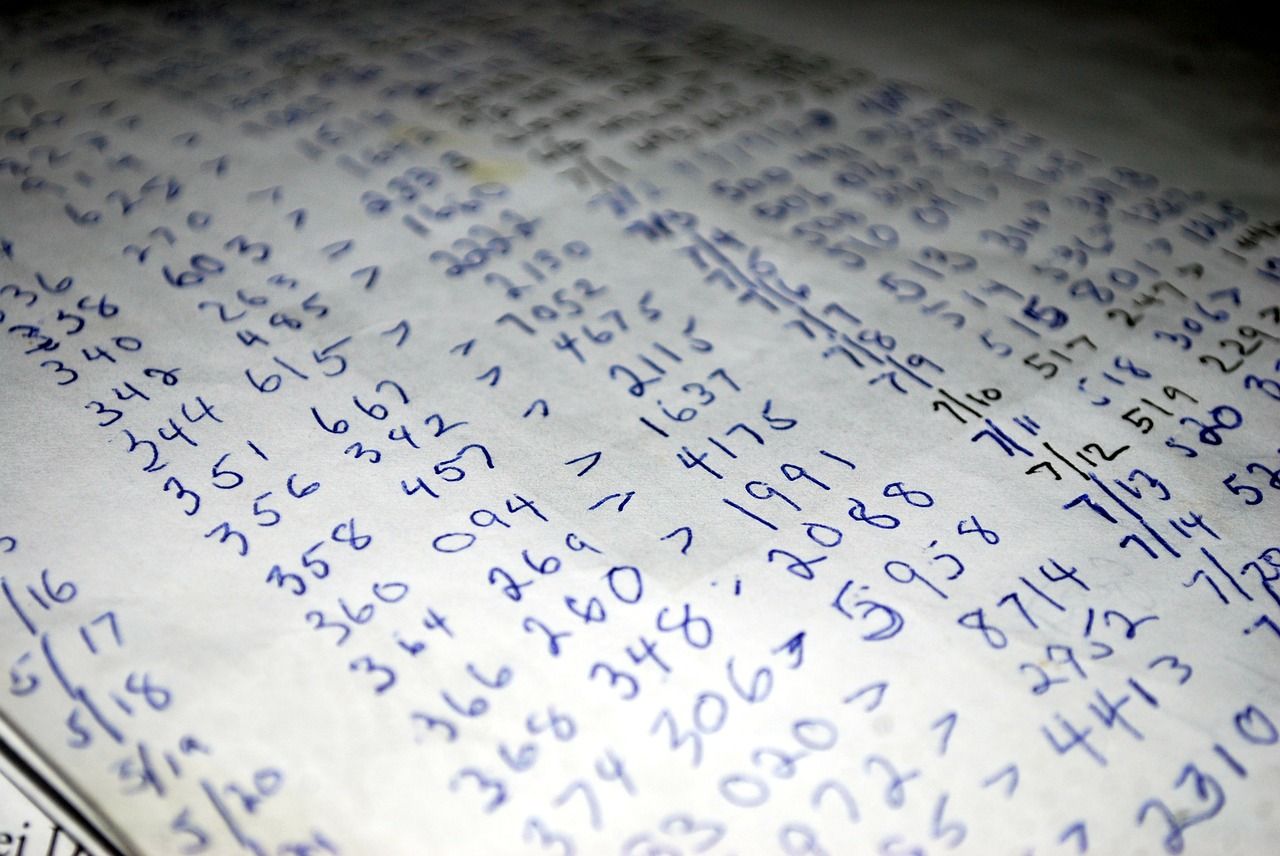
五、选择手机应用
当然了,手机上装有各式软件,可以将M4A文件转为WAV格式。比如,音频格式转换器等工具,安装并启动后,就能导入M4A文件,并选择WAV格式进行转换。还有其他类似软件,如格式转换大师等。然而,手机转换可能会因为设备性能和存储空间的原因受限,尤其是在处理大文件时,转换速度可能会较慢。

六、选择编辑程序
除了上面分享的五个方法以外,Audacity是一款免费音频编辑软件。使用它,你可以轻松导入M4A音频文件。导入无误后,选择导出为WAV格式,转换过程就结束了。Sound Forge同样是一款优秀的音频编辑工具。导入M4A文件后,只需在菜单中找到WAV导出选项,操作同样简便。另外,此类操作对大多数用户而言可能较为繁琐,因为音频编辑软件的各项功能确实比较复杂。
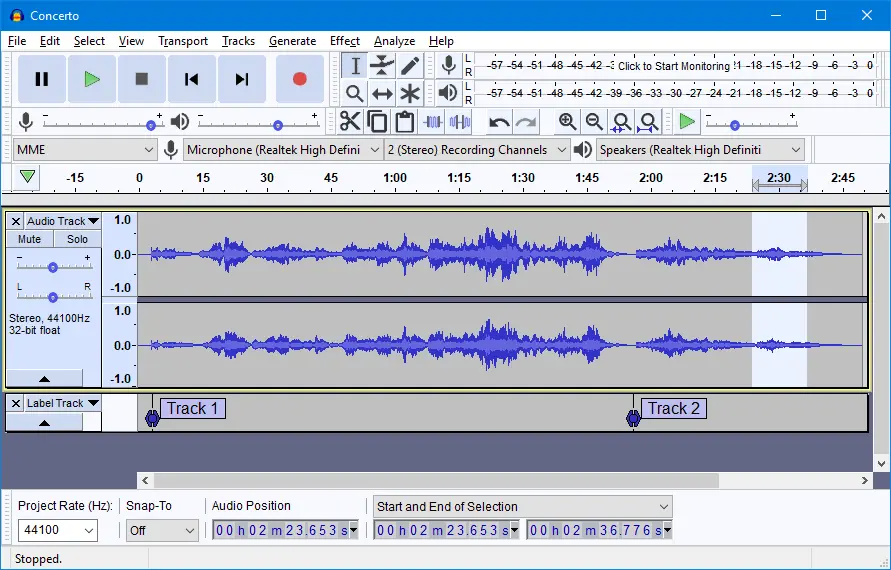
以上就是六个可以将M4A转为WAV的快捷方法了,希望您在看完之后所遇到的问题都能够被解决。总结来看:随着人们对于音乐品质的追求越来越多样化,各类音频格式层出不穷。如果说您在平时还在被类似的问题困扰着,不妨选择其中一到两个适合自己的试试看。温馨提示:如果您在使用i转音频在线网页的时候遇到问题,请及时与我们联系,祝您M4A转为WAV操作成功。











